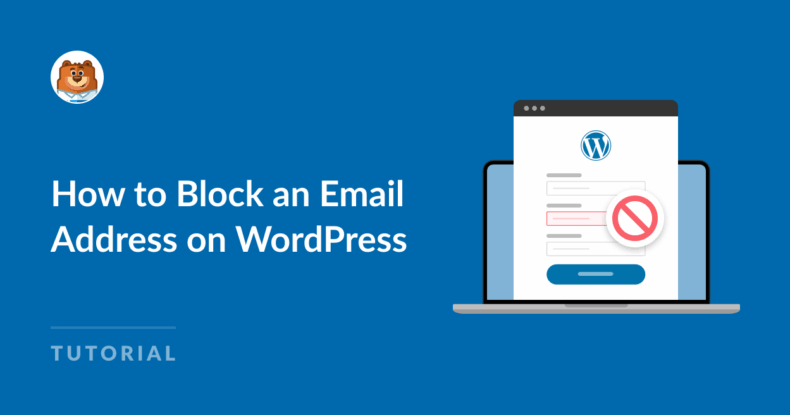AIサマリー
CAPTCHAを設定しても、WordPressのフォームからスパムが送られてくることにうんざりしていませんか?本当の問題はボットではありません。実際に同じ迷惑メッセージを何度も送信している人がいるのです。
迷惑ですよね?もしそれがよくあることなら、あなただけではありません。WPFormsの中で直接特定のメールアドレス(またはドメイン全体)をブロックすることができるのです。
一人のスパマーをブロックしたり、使い捨てのメールサービスからの送信を防いだり、社内の人間だけにフォームを非公開にしたりするのはとても簡単です。やってみたいですか?WPFormsを使ってWordPressでメールアドレスをブロックする方法をお見せしましょう。
WordPressでメールアドレスをブロックする方法
- なぜフォームのメールアドレスをブロックするのか?
- WPFormsでメールアドレスをブロックする方法(ステップバイステップ)
- ルールをテストする
- ブロックされたメールのエラーメッセージをカスタマイズする(オプション)
- WordPressでメールアドレスをブロックする方法に関するFAQ
なぜフォームのメールアドレスをブロックするのか?
ほとんどのフォームスパム対策はボットに焦点を当てています。reCAPTCHAやhCaptchaのようなツールは自動化されたスパムには有効ですが、メールアドレスを持つ人間のスパマーを止めることはできません。
そこでWPFormsのDenylist機能の出番です。ブロックできます:
- 特定のEメールアドレス
- 一度に複数のアドレス
- ドメイン(*@mailinator.comなど)からのすべてのメール
- ドメインフィルターを使用した国別メールアドレス
この機能は、同じ送信者から繰り返し送信を受けたり、一時的なメールサービスからのスパムのパターンを見ている場合に特に役立ちます。
WPFormsでメールアドレスをブロックする方法(ステップバイステップ)
これらのルールは、余分なプラグインやサードパーティのツールなしで、即座に機能します。では、さっそくやってみよう!
ステップ 1: ビルダーでフォームを開く
WordPress のダッシュボードで、WPForms " All Formsに移動します。
アドレスをブロックしたいフォームの編集をクリックします。
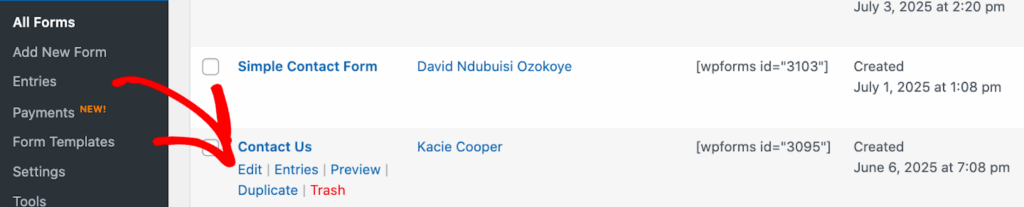
まだ始めたばかりであれば、「新規 フォームを追加」をクリックして新しいフォームを作成することもできます。
ステップ2:Eメール欄をクリック
フォームビルダーで、Emailフィールドをクリックします。
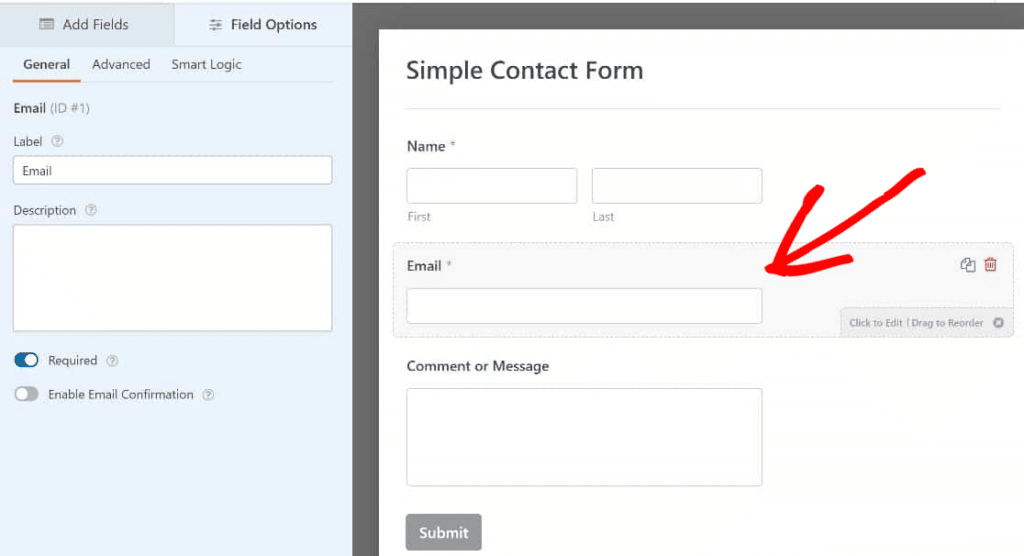
これはWPFormsがallowlistまたはdenylistルールを適用するために使用するフィールドです。フォームに含まれていることを確認してください - 含まれていない場合は、左のパネルからドラッグしてください。
ステップ3:詳細オプションを展開する
Emailフィールドを選択した状態で、フィールドオプションパネルのAdvancedタブをクリックします。
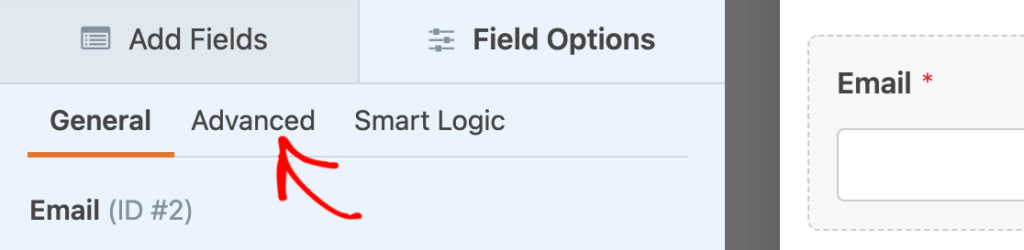
ここで、Allowlist / Denylistと書かれた設定を探す。
ドロップダウンを使用して、メールフィールドに必要な制限のタイプを選択します。3つのオプションが表示されます:
- None- フィルタリングは適用されません(通常のメール形式チェック以外)。これはデフォルトの設定です。
- Allowlist- 指定したメールアドレスまたはドメインのみ受け付けます。
- 拒否リスト- ここに記載されたメールアドレスやパターンは、フォームの送信をブロックされます。
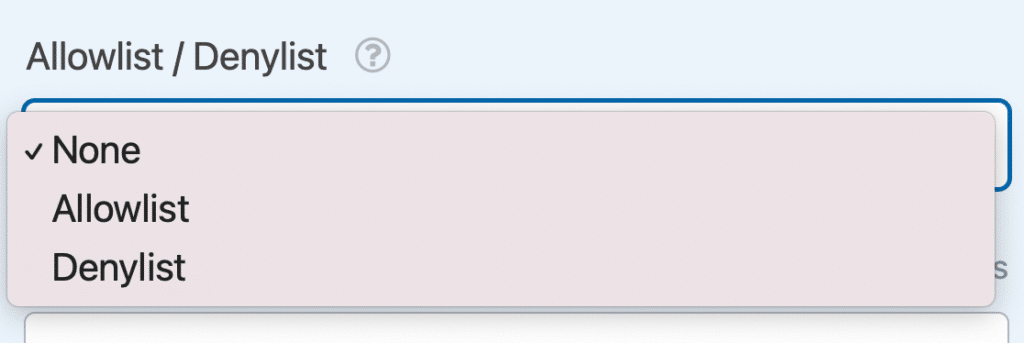
ステップ4: Allowlist / Denylistドロップダウンから "Denylist "を選択します。
このブログの記事は、WordPressでメールアドレスをブロックすることに関するものなので、これらのアドレスを拒否してみよう!
ドロップダウンから、Denylistを選択します。
ブロックしたいメールアドレス(またはパターン)を入力するテキストボックスが表示されます。使い方は以下の通り:
特定のメールアドレスをブロックする
フォームの送信を特定のEメールアドレスからブロックするには、そのEメールアドレスの全文を1行に入力してください:
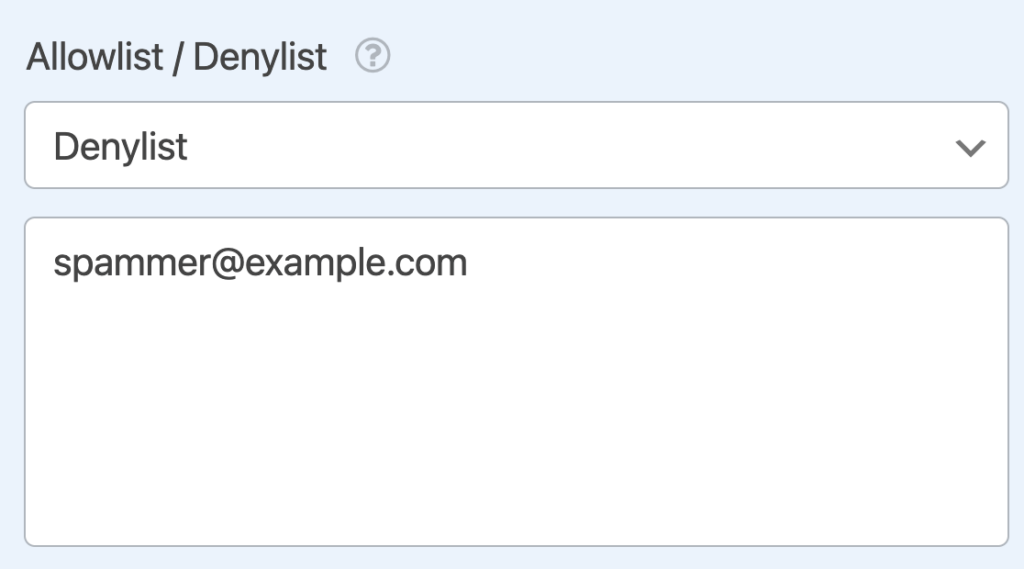
また、複数のメールアドレスをブロックしたい場合は、それぞれのメールアドレスを拒否リストに入力するだけです。これは、複数の既知の犯罪者をブロックする簡単な方法です。
ドメインからのすべてのメールをブロックする
複数のメールアドレスをブロックすることもできます。次のように、ワイルドカードを使用して、ドメインからのすべてのアドレスをキャッチします:
*@example.com
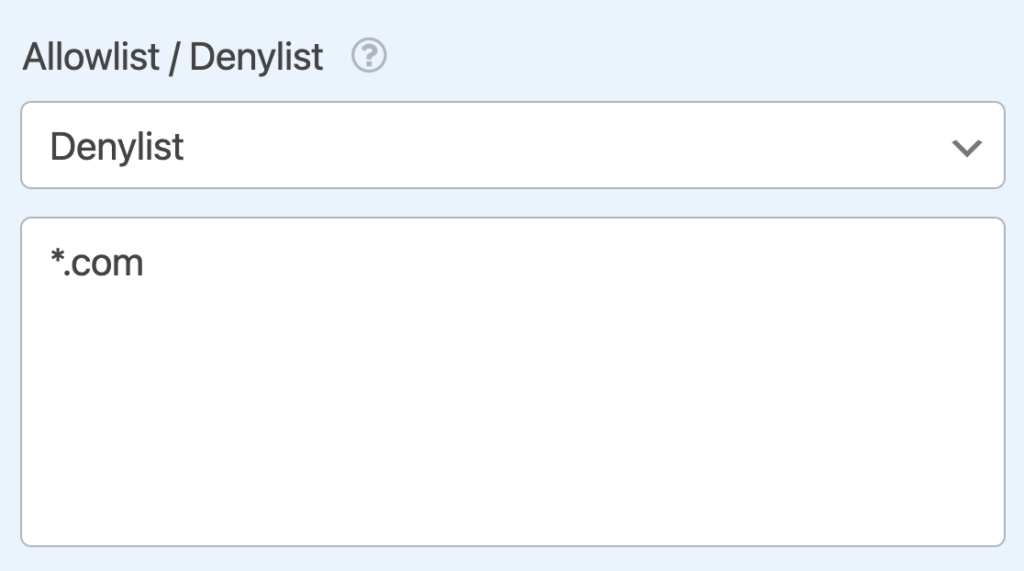
アスタリスク(*)はワイルドカードとして機能します。つまり、このリストにあるドメインで終わるメールアドレスは拒否されます。これは、使い捨てドメインや大量メール送信ドメインをシャットアウトする素晴らしい方法です。
逆のことをしたいですか?Allowlistに切り替えて、同じワイルドカードを使い、信頼できるドメインからのメールだけを受け入れることができます。
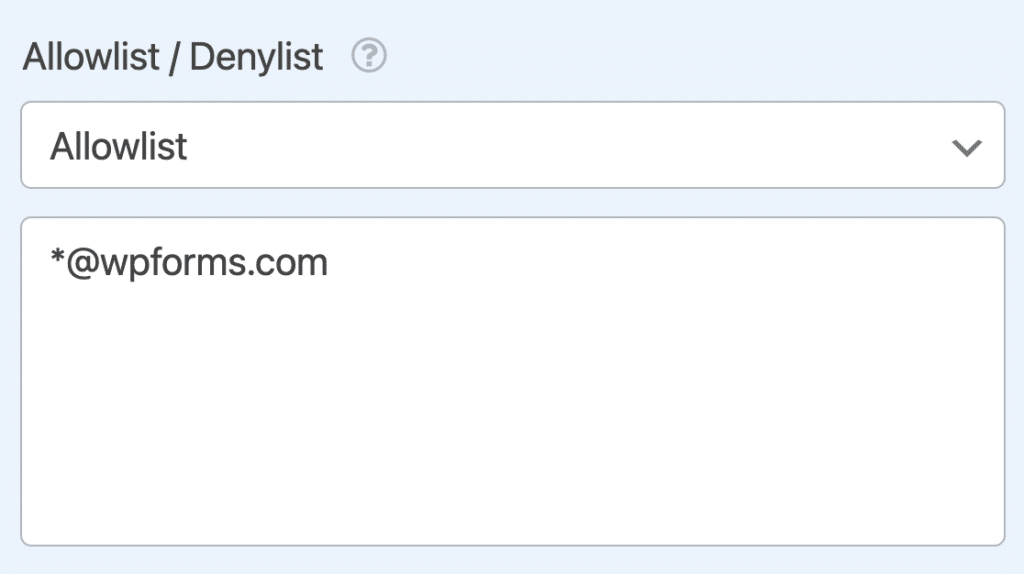
国別ドメインをブロックする
トップレベルドメイン(.comなど)でフィルタリングできるように、国ベースのドメインを制限することもできます。
これを行うには、ワイルドカード(*)の後に対象とするドメインを続ける。
例えば、*.usや*.ca。
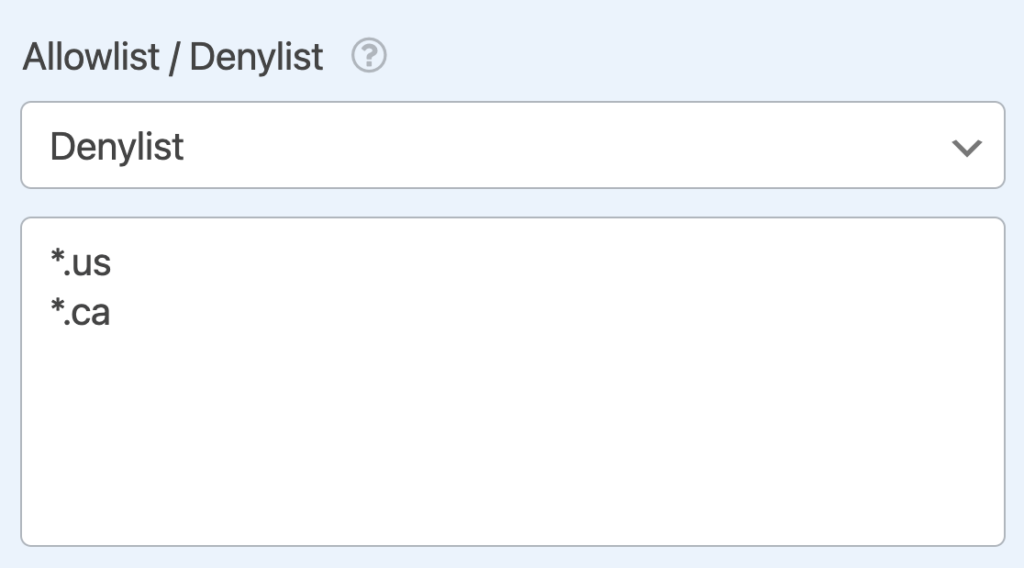
他のルールと同様に、それぞれのルールは独立した行に記述します。これは、特定の国からのスパム送信のパターンを見ている場合に便利です。
ルールをテストする
Denylistが完成したら、ブロックされたメールアドレスを使ってフォームを送信してみてください。このようなメッセージが表示されます:
「このメールアドレスは使用できません。
つまり、うまくいっているということだ!
そうでない場合は、ワイルドカードとパターンが正しくフォーマットされているか再確認してください。
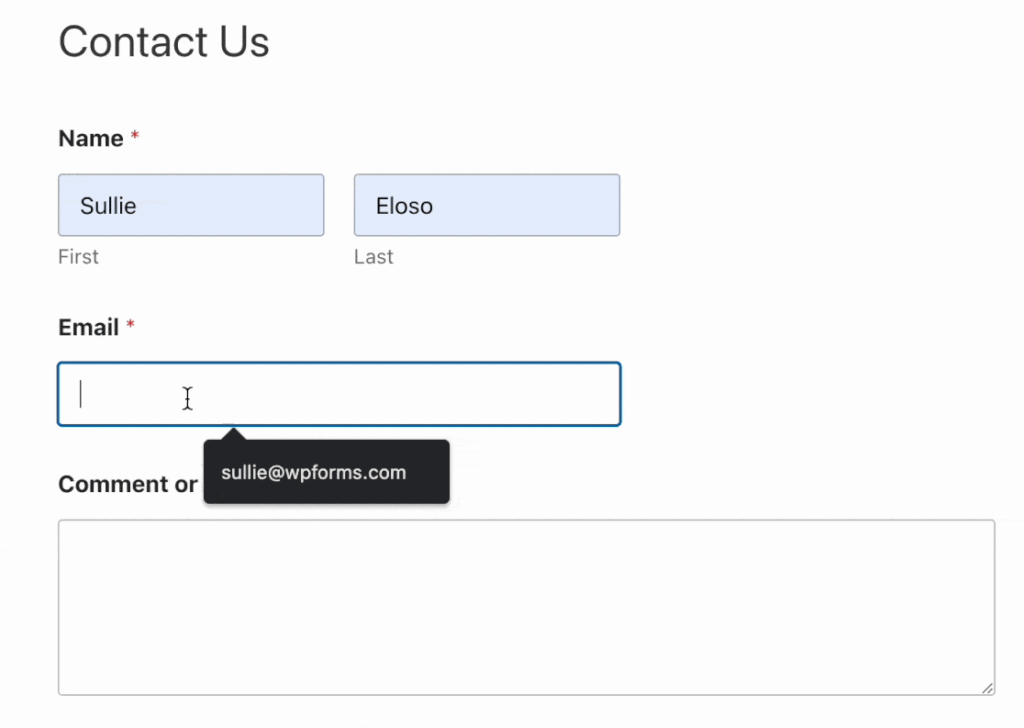
また、そのメッセージをよりカスタムな(あるいはより丁寧な)ものに変更したい場合は、変更することができる。
ブロックされたメールのエラーメッセージをカスタマイズする(オプション)
ユーザーがブロックされたEメールを入力する際に表示される内容を変更するには、WPForms " Settings " Validationにアクセスしてください。
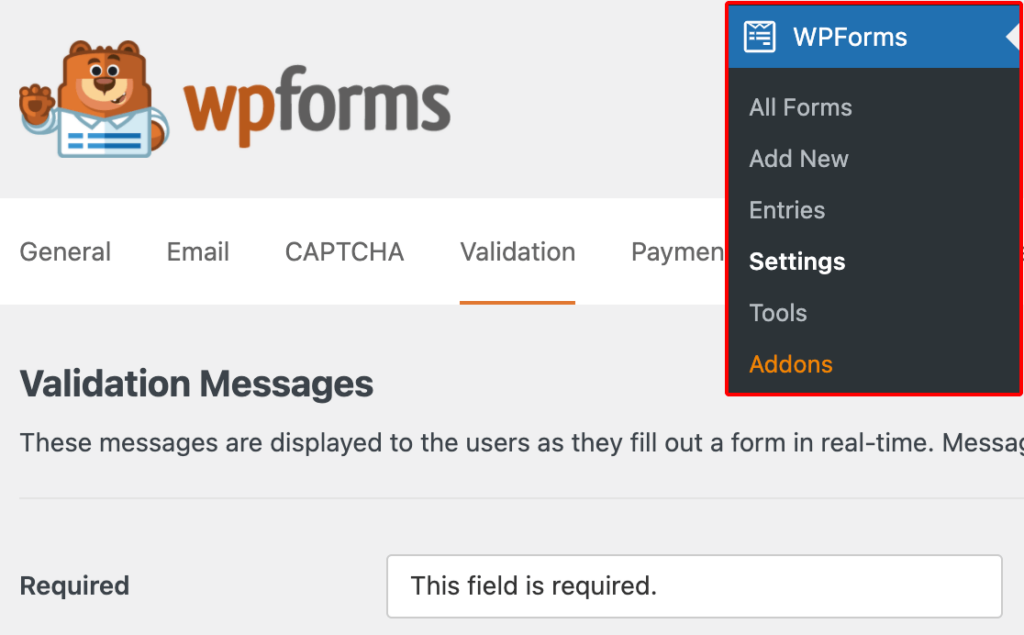
制限付きEメールの設定を探してください。ここで、次のようなカスタムメッセージを入力できます:
「申し訳ありませんが、そのメールアドレスではこのフォームを送信できません。
同じメールアドレス(またはドメイン)が何度も何度もフォームにスパム送信してくる場合、WPFormsのDenylist機能が最善の防御策となります。素早く設定でき、パターンに柔軟に対応し、すべてのフォームに組み込まれています。
そして今、あなたは自分でそれを可能にする方法を知っている!
WordPressでメールアドレスをブロックする方法に関するFAQ
一度に複数のメールアドレスをブロックできますか?
はい、Denylistにはいくつでもメールアドレスやパターンを追加することができます。ただ、設定ボックスの中で、それぞれのメールアドレスが独立した行になっていることを確認してください。
すべてのフォームでメールアドレスをブロックしますか?
いいえ、allowlist と denylist の設定はフォームごとに設定されます。複数のフォームで同じアドレスをブロックしたい場合は、フォームごとに個別にルールを設定する必要があります。
ワイルドカードを使ってメールのグループをブロックできますか?
もちろんです。ワイルドカードを使えば、ドメイン全体(@example.comなど )やパターン(spammerなど)を簡単にブロックできる。ルールをどのように構成するかで、かなり具体的にすることができる。
ブロックされたメールを送信しようとするとどうなりますか?
バリデーションエラーメッセージが表示され、フォームを送信することができません。このメッセージは WPForms " 設定 " バリデーション でカスタマイズできます。
会社のドメインからのメールだけを許可するようにできますか?
はい!拒否リストの代わりにAllowlistオプションを使って、*@yourcompany.comのように入力してください。こうすることで、チームメンバーまたは承認されたユーザーのみがフォームを送信することができます。
次に、スパムからフォームを保護するその他の方法をご覧ください。
メールアドレスをブロックすることは、常習犯を阻止するのに有効です。しかし、それでもまだスパムが潜り込んでくるようであれば、私たちは状況を厳しくするためのツール一式を提供します:
モダンアンチスパム (サイレントバックグラウンドフィルタリング)
reCAPTCHA または hCaptcha (チャレンジベースの保護)
🛑 キーワードフィルター (特定の単語を含むメッセージをブロック)
🌍 国による制限(場所による提出のブロック)
🔒 IPブラックリスト(WordPressディスカッション設定経由)
これらのツールを重ねることで、ボットと人間のスパマーの両方を受信トレイから排除することができます。彼らに勝ち目はない!
フォームを作る準備はできましたか?最も簡単なWordPressフォームビルダープラグインで今すぐ始めましょう。WPForms Proにはたくさんの無料テンプレートが含まれており、14日間の返金保証がついています。
この記事がお役に立ちましたら、Facebookや TwitterでWordPressの無料チュートリアルやガイドをフォローしてください。